Диаграмма Ганта план-факт в Excel
Рассмотрим сложный пример диаграммы Ганта в Excel, когда нужно отслеживать ход проекта и его отклонение от плана.
Диаграмма автоматически строится на базе таблицы с этапами.
Диаграмма автоматически строится на базе таблицы с этапами.
План выполнен в насыщенном цвете оранжевом, чтобы подчеркнуть его отличие от реального положения дел. Общая философия - если оранжевый торчит слева значит мы отстаем. Много оранжевого - сильное отставание от плана
Выполненные задачи зелёные, а в процессе — синие. Задачи в прогнозе обозначены штриховкой. Легенда вынесена в заголовок.
Красная линия текущего дня добавлена вручную.
Ось времени имеет недельный шаг, что удобно для планирования с учётом выходных дней. Выходные дни отмечены серым цветом.
Построение диаграммы оказалось непростой задачей, поскольку изначально в Excel не было функции диаграммы Ганта.
В качестве основы была использована обычная линейчатая диаграмма с накоплением.
Выполненные задачи зелёные, а в процессе — синие. Задачи в прогнозе обозначены штриховкой. Легенда вынесена в заголовок.
Красная линия текущего дня добавлена вручную.
Ось времени имеет недельный шаг, что удобно для планирования с учётом выходных дней. Выходные дни отмечены серым цветом.
Построение диаграммы оказалось непростой задачей, поскольку изначально в Excel не было функции диаграммы Ганта.
В качестве основы была использована обычная линейчатая диаграмма с накоплением.
БЫЛО / СТАЛО

Готовый шаблон
Если не хотите тратить свое время на создание этой диаграммы.
Скачайте готовый шаблон. Стоимость всего 700 руб.
Просто подставьте свои данные и получите готовый красивый график.
Скачайте готовый шаблон. Стоимость всего 700 руб.
Просто подставьте свои данные и получите готовый красивый график.

Где применяется диаграмма?
Диаграмма Ганта — инструмент для планирования и отслеживания работы по проекту. Её применяют в различных сферах:
- Строительство — для управления сроками выполнения работ.
- Производство — для отслеживания задач и соблюдения сроков.
- Разработка ПО — для управления проектами, планирования задач и выявления задержек.
- Маркетинг и реклама — для планирования кампаний и мероприятий.
- Научные исследования — для управления экспериментами и публикациями.
- Управление персоналом — для планирования кадровых задач.
- Образование — для управления программами и курсами.
- Логистика — для планирования поставок и сроков.
- Финансы — для управления инвестициями и финансовыми потоками.
- Услуги — для планирования проектов в консалтинге, юриспруденции и IT.
ИНСТРУКЦИЯ КАК ПОСТРОИТЬ ДИАГРАММУ
Пройдем все этапы создания шаг за шагом.
Сначала создаем стандартный график.
Чтобы потренироваться скачайте учебный файл:
Сначала создаем стандартный график.
Чтобы потренироваться скачайте учебный файл:
Поставьте закладку в браузере на инструкцию - обязательно пригодиться.
Построение диаграммы
Внесём в таблицу пустые строки, чтобы разделить этапы проекта на три крупных блока.

Строим на основании столбцов A,C,D,F,G таблицы линейчатую диаграмму с накоплением.

Перенесем фактические результаты на вспомогательную ось.

-- / --
Настройка осей
Включим обратный порядок значений по вертикальным осям.

Настроим минимальное и максимальное значение по горизонтальным осям. Также настроим деления, чтобы линии сетки имели шаг в 7 дней.

Добавим деления для горизонтальной оси для большей графичности шкалы.

Скроем промежуточные оси.

-- // --
Оформления рядов
Уменьшим ширину полос и перекрытие рядов для запланированных сроков, чтобы показать все ряды. И уберем заливку ряда "Дата начала". Автоматическую оранжевую заливку ряда не меняем.

Для ряда "Дата начала факт" настроим параметры зазора.

Точки ряда "Длительность факт" окрасим в разные цвета. Выполненные этапы отметим зелёным, остальные - синим.

Для точек "В прогнозе" добавим узорную заливку - диагональные полосы.

Линии сетки
Добавим тень линиям сетки, так мы "затемним" выходные дни.

Заголовок диаграммы
Дополним заголовок описанием статусов этапов. Уменьшим шрифт дополнительного текста и окрасим его в соответствующие цвета.

Линия сегодняшнего дня
Для понимания, на каком этапе находится проект и соблюдаются ли сроки добавим линию на уровне текущего дня.

Линию окрасим красным для яркого акцента.

Результат
Удобный помощником в выполнении проекта, который помогает следить за сроками выполнения задач относительно плана.
Что говорит диаграмма?
Что говорит диаграмма?
Большинство этапов идут с отставанием.
Текущие этапы программирование и наполнение идут с отставанием.
По прогнозу три последних этапа выйдут из плана и начнутся позже.
Текущие этапы программирование и наполнение идут с отставанием.
По прогнозу три последних этапа выйдут из плана и начнутся позже.
Готовый шаблон
Если не хотите тратить свое время на создание этой диаграммы.
Скачайте готовый шаблон. Стоимость всего 700 руб.
Просто подставьте свои данные и получите готовый красивый график.
Скачайте готовый шаблон. Стоимость всего 700 руб.
Просто подставьте свои данные и получите готовый красивый график.

-- /// --
Поставьте закладку в браузере на инструкцию - обязательно пригодиться.


